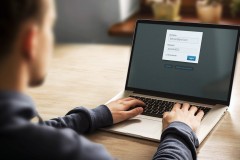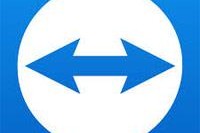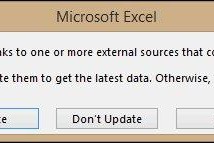Trên mỗi trình duyệt web đều được tích hợp tính năng quản lý mật khẩu để bạn có thể lấy ra khi cần thiết, và với Firefox cũng vậy. Nếu như bạn quên mật khẩu Facebook thì có thể áp dụng tìm mật khẩu Facebook trên Firefox với hướng dẫn dưới đây.
Trong bất cứ tình huống nào nếu bạn quên mất mật khẩu của mình, giả dụ ở đây là mật khẩu Facebook đều có cách giúp bạn tìm lại được trên trình duyệt. Firefox cũng không phải là một ngoại lệ khi trình duyệt này được tích hợp tính năng quản lý mật khẩu trên Firefox, cho phép lưu trữ tài khoản gmail, Facebook hay các dịch vụ khác trên trình duyệt và lấy chúng ra bất cứ khi nào bạn cảm thấy cần thiết.

Như trong bài viết này chúng ta cần phải tìm mật khẩu Facebook trên Firefox, và không phải tính năng xa lạ nào khác mà chính là tính năng xem mật khẩu trên Firefox, chúng ta sẽ áp dụng cách xem mật khẩu trên Firefox để tìm mật khẩun hưng chỉ khi bạn đã từng lướt Facebook và ghi nhớ đăng nhập tài khoản trên Firefox mà thôi.
Hướng dẫn tìm mật khẩu Facebook trên Firefox
Bước 1: Để tìm mật khẩu Facebook trên Firefox đầu tiên bạn cần phải vào Options sau khi click vào Settings có biểu tượng 3 dấu gạch ngang.
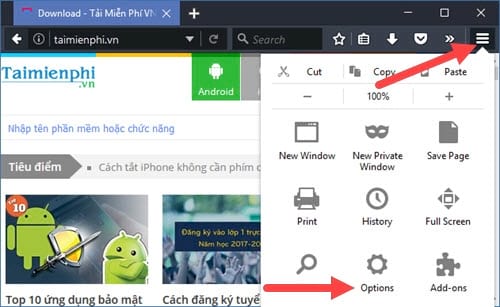
Bước 2: Tiếp đó bạn bấm vào mục Security và lựa chọn Saved Logins.
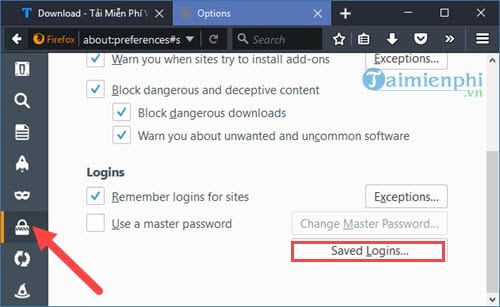
Bước 3: Tại đây bạn chỉ cần nhập dịch vụ bạn muốn tìm mật khẩu, ở đây chúng ta đang tìm mật khẩu Facebook trên Firefox vì thế hãy nhập Facebook vào và tên các tài khoản sẽ hiện ra.
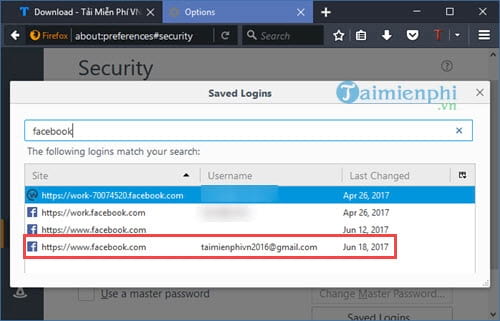
Bước 4: Tuy nhiên Firefox không cho bạn hiển thị mật khẩu, bạn chỉ có thể copy mật khẩu mà thôi, đây cũng là một trong điểm khác biệt so với các trình duyệt khác.
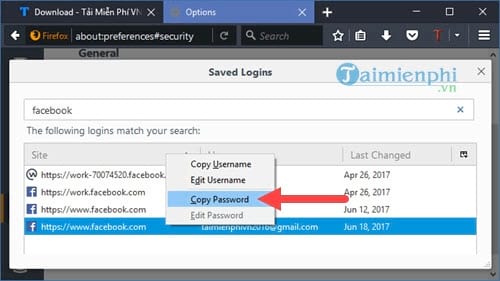
Tuy nhiên bạn hoàn toàn có thể sử dụng mật khẩu vừa copy đó để paste sang một file văn bản như Word hay thậm chí là notepad, ở đó sẽ hiển thị mật khẩu ra cho bạn biết.
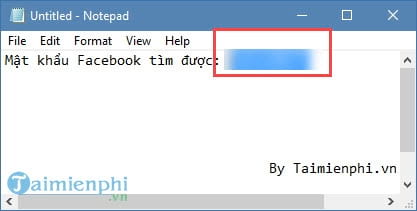
Với hướng dẫn trên đây bạn đã biết thêm được 1 cách để tìm mật khẩu Facebook trên Firefox, mặc dù không trực tiếp nhìn thấy mật khẩu do bảo mật nhưng bạn lại hoàn toàn có thể ử dụng các ứng dụng khác để nhìn thấy mật khẩu nhưg chúng tôi vừa dùng notepad ở ảnh trên. Đây có lẽ là một trong những điểm yếu cần khắc phục trong các phiên bản sắp tới.
Trong trường hợp bạn cần tìm mật khẩu Facebook nhưng không phải là Firefox mà là Google Chrome bạn cũng dễ dàng xem lại mật khẩu trên Chrome, thông qua hướng dẫn xem lại mật khẩu trên Chrome của chúng tôi, bạn có thể tự đưa ra so sánh xem để xem việc bảo mật trên Google Chrome khác Firefox như thế nào.
Mật khẩu Facebook rất quan trọng với người dùng, nếu như bị lộ ra, không những bạn bị mất tài khoản mà người thân của bạn có nguy cơ bị lừa đảo nữa, vì thế, bạn hãy đổi mật khẩu Facebook thường xuyên và nhất là sau khi đăng nhập tại các máy công cộng, quán nét, bạn đổi mật khẩu Facebook với các ký tự thật khó để tránh trường hợp xấu nhất xảy ra.